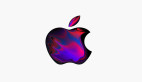為了在Mac上也能用好Windows,我做了這些調整
目錄
- 我想在 Windows 上找回這些 macOS 功能
- 借助鼠標驅動,快捷切換虛擬桌面
- 更好用的觸摸板:Touchpad++
- 學會一指禪,用空格鍵預覽文件
- 字太小怎么辦?
- 用 Wox 給自己做一個詞典
- 解決藍牙鼠標連接不上、指針卡頓問題
- 曲線救國實現重啟恢復應用
我最近由于工作原因,需要在 Windows 下進行開發,但是我的 MBP 上跑虛擬機不能發揮硬件的全部性能,因此 用 Bootcamp 裝了 Windows 10 雙系統。
受 SpencerWoo 的《Mac To Win | 不完全遷移體驗指北》啟發,我整理總結了這些在 Mac 上使用 Windows 的過程中所遇到的問題,以及我的解決辦法,希望對你有所幫助。
我想在 Windows 上找回這些 macOS 功能
我原先在 macOS 上安裝了虛擬機,由于處于虛擬機下的 Windows 仍然可以用 macOS,多數操作沒有問題,功能上沒有太明顯的缺失。但是完全切換到 Windows 后才發現好多原來 macOS 下的功能都用不了了,因此決定折騰一番,找回那些懷念的 macOS 功能。
我懷念的 macOS 功能有:
- 虛擬桌面:在 macOS 中,只要點擊每個窗口的全屏按鈕,就能自動擴展為一個新的虛擬桌面。
- 好用的觸控板:只要用 3 指在觸摸板上左右滑動,就可以輕松的切換虛擬桌面、完成很多操作。
- 空格鍵預覽:在 macOS 中有個很貼心的功能,「選中文件,按下空格鍵」就能快速預覽文件內容,給預覽圖片文檔時帶來很大的方便。
- 字號調整:由于 Retina 屏的分辨率很高,但是 Windows 對高分辨率的適配做的不夠好,導致顯示的字非常小。
- 自帶詞典:macOS 的詞典干凈又方便,而 Windows 沒有內置詞典。
- 重啟恢復應用狀態:重啟后自動恢復關機前各個應用的狀態,比如你打開了一堆網頁,開了一堆文檔,在重啟后會自動打開。
期間我還碰到了 藍牙連接鼠標方面的小問題,本文也將一并解決。
在少數派潛伏多日,根據各位大神的指引安裝了各種工具試用后,終于摸索出一些可行的替代方案。
借助鼠標驅動,快捷切換虛擬桌面
關于虛擬桌面,我的解決方案是 Win 10 自帶虛擬桌面 + 鼠標設置切換。
Win 10 自帶了虛擬桌面,可以方便的管理各個應用,可以根據需要把不同的應用放入不同的虛擬桌面,比如我現在就分為 4 個虛擬桌面,分別是工作區、即時通訊工具、參考和其他。
4 屏
為了更方便地在不同桌面之間進行切換,我想到用鼠標實現。關于鼠標配置,我用的是羅技的藍牙鼠標 M320,沒有額外的按鍵,采用了通過鼠標滾輪向左撥與向右撥來切換虛擬桌面,設置方法如下:
下載安裝鼠標的相關驅動,羅技的驅動是 Logitech Options。
依次給滾輪右撥和滾輪左撥分配 Desktop(next),Desktop(previous)。
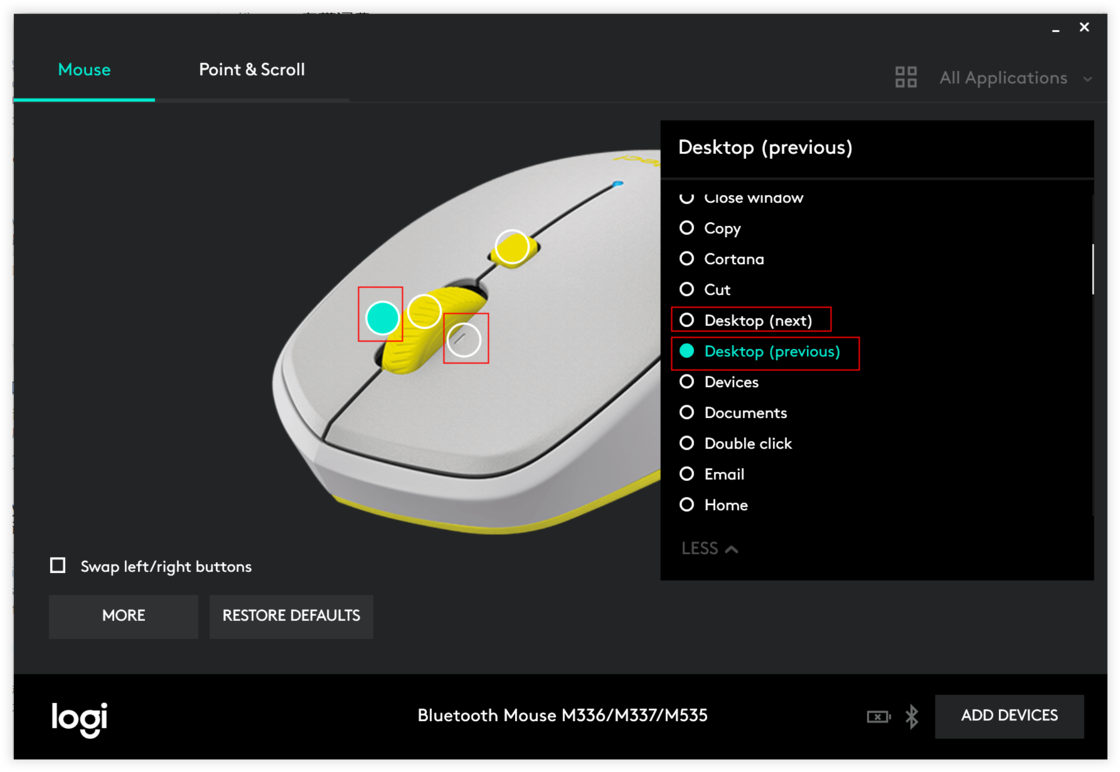
羅技鼠標驅動
如果你的鼠標沒有額外的鼠標按鈕或是驅動,也可以用 Win 10 自帶的快捷鍵來切換虛擬桌面,快捷鍵如下:
- Win + Tab:打開虛擬桌面界面
- Ctrl + Win + ←:上一個桌面
- Ctrl + Win + →:下一個桌面
默認情況下虛擬桌面是啟用的,如果沒有啟用,可以參考 火箭君CC 的《Windows 虛擬桌面的高效啟動技巧》。
不過與 Mac 的虛擬桌面還有一點差距,每次重啟之后的虛擬桌面窗口就會消失不見,需要手動打開應用,再把應用拖到對應的虛擬桌面。
更好用的觸摸板:Touchpad++
搞定了鼠標,我想讓觸摸板也變得更好用。Touchpad++ 是專門針對 Windows 下 MacBook 觸摸板的驅動程序,可以自定義觸摸板 3 指 4 指的手勢,以達到 macOS 下相同的體驗。
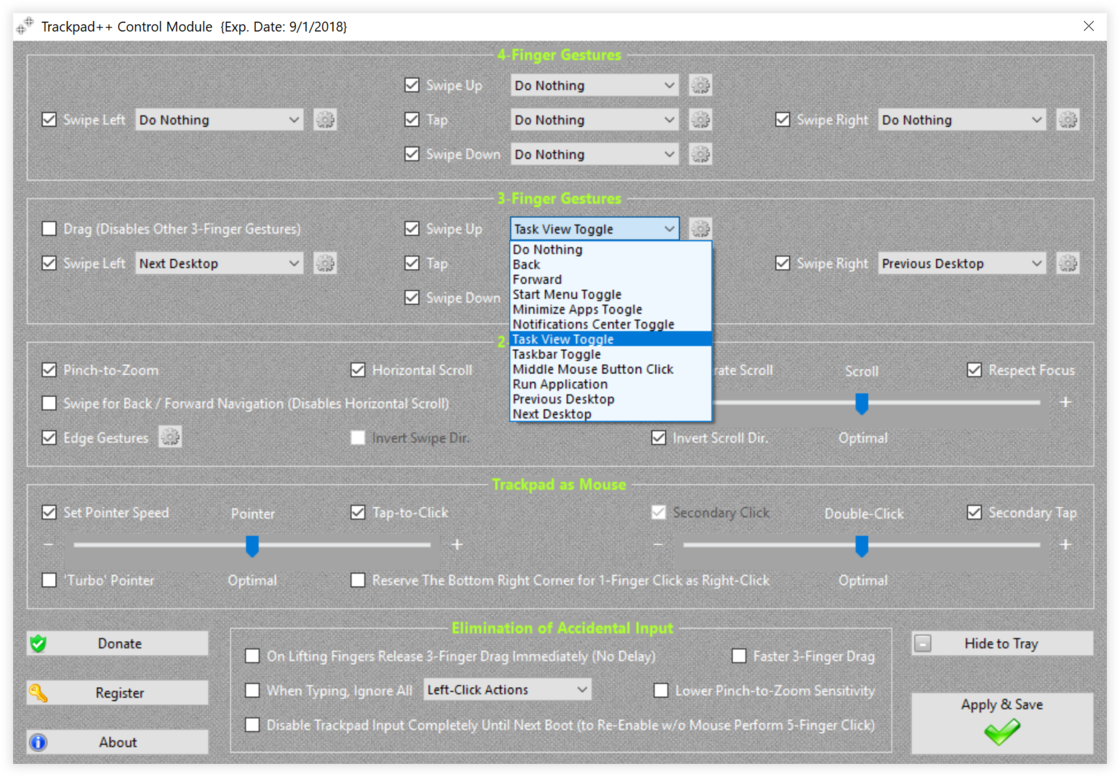
Touchpad++
這里我為了方便切換虛擬桌面,定義了 3 指左右劃來切換虛擬桌面,并且定義了 3 指上劃來打開虛擬桌面,實際體驗后感覺還不錯。具體設置如下:
- 3 Fingers Gestures
- Swipe Left:Next Desktop
- Swipe Up:Task View Toggle
- Swipe Right:Previous Desktop
此外,Touchpad++ 預定義了一些常用動作,比如前進、后退、最小化應用程序、切換任務欄、切換虛擬桌面等,都可以自由設置,可以映射到你需要的手勢上。
學會一指禪,用空格鍵預覽文件
對快速預覽的需求因人而異,如果你原本沒有這個習慣,Windows 自帶的預覽模式就夠用了。
在文件管理器中開啟預覽模式,可以在窗口右側預覽選中的文件內容,不過這只對圖片和純文本有效。并且 gif 圖片圖片也只能顯示***幀的靜態圖像。
設置是這樣的,打開任意一個文件夾,切換到視圖 tab 頁,選中「預覽視圖」,然后在中間選擇「大圖標」,這樣圖片默認就顯示成縮略圖的形式,并且選中時會在右側預覽窗口實時預覽。
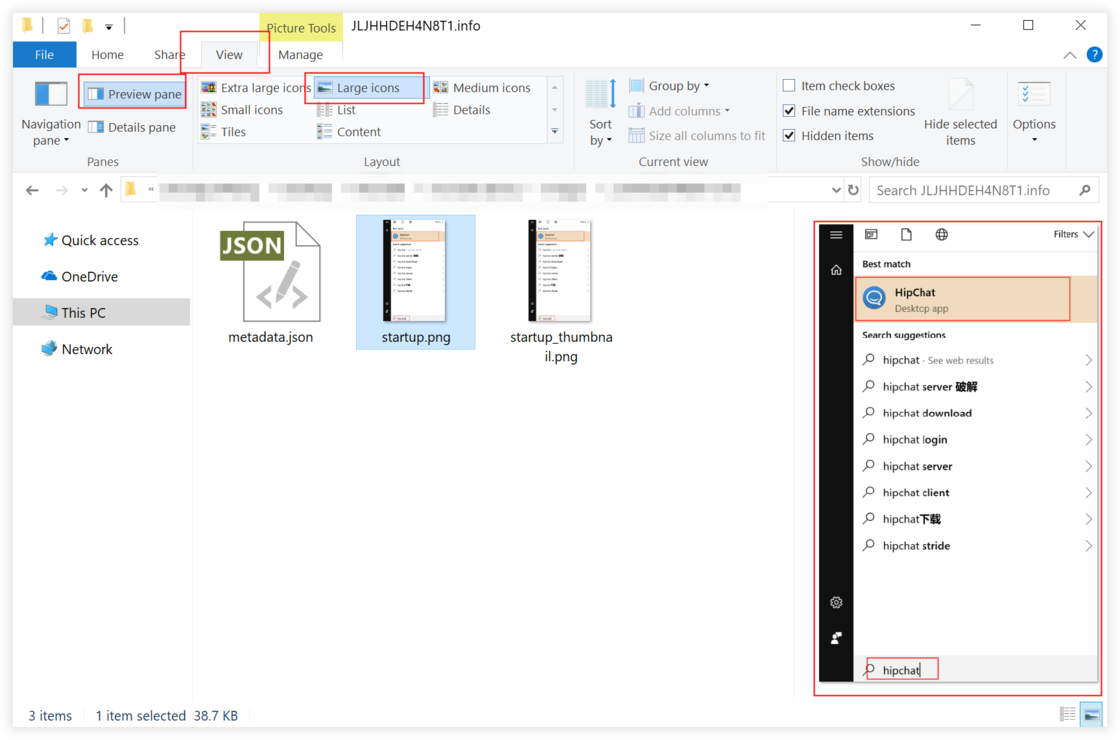
preview
如果以上不能滿足你的要求,那么我們需要借助一款 QuickLook 的免費小工具來達到按空格鍵預覽的效果。
QuickLook 幾乎復原了 macOS 上的操作,「選中文件,按下空格」就可以看到文件的預覽,非常方便。
關于 QuickLook 的更多信息,在這篇文章中有詳細的介紹:這款免費小工具,讓你的 Windows 也能用上「一指禪」:QuickLook。
字太小怎么辦?
***啟動 Windows 時,感覺自己的眼睛立馬自覺地朝屏幕湊近了 10 公分,沒辦法,不調整分辨率的情況下,字體實在是太小了,再打開一個 Visual Studio 窗口,分分鐘感覺自己的眼睛要瞎掉。
由于 Macbook 的 Retina 屏幕的分辨率很高,而 Win 10 并沒有專門針對這種小尺寸高分辨率屏幕做適配,所以就造成了字特別小的情況,要么調整縮放比例,要么降低顯示分辨率。
不想降低分辨率浪費了這塊好屏幕,也為了不讓眼睛繼續瞎下去,我找到了 XPExplorer 這么一款小工具,可以修復 Win 10 下字體太小的問題。
只要打開這個軟件,然后設置成你希望的字大小,比如原來的 150%,然后重啟電腦,就會看到字比原來大了。你可以設置在 100% - 200% 這個范圍內調整字號大小,一般 125% 或者 150% 就能達到 macOS 下字的大小了。
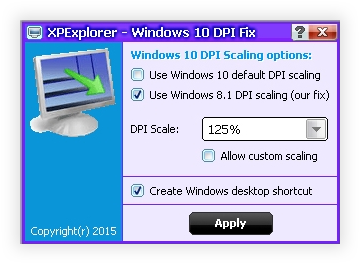
XPExplorer
如果不滿意可以隨時用這個軟件切換,或者選擇取「Use Windows 10 Default DPI Scalling」來取消設置。
另外,@火箭君CC 在評論區提供了 Windows 自帶的方法:Windows 10 自帶了「縮放設置」, 我們可以把「縮放」調整到幾倍大,這樣特別適合「高分辨率」的「字太小」問題。
「縮放設置」在「設置 → 顯示 → 縮放與布局 → 高級縮放設置」下,改成你需要的數值。
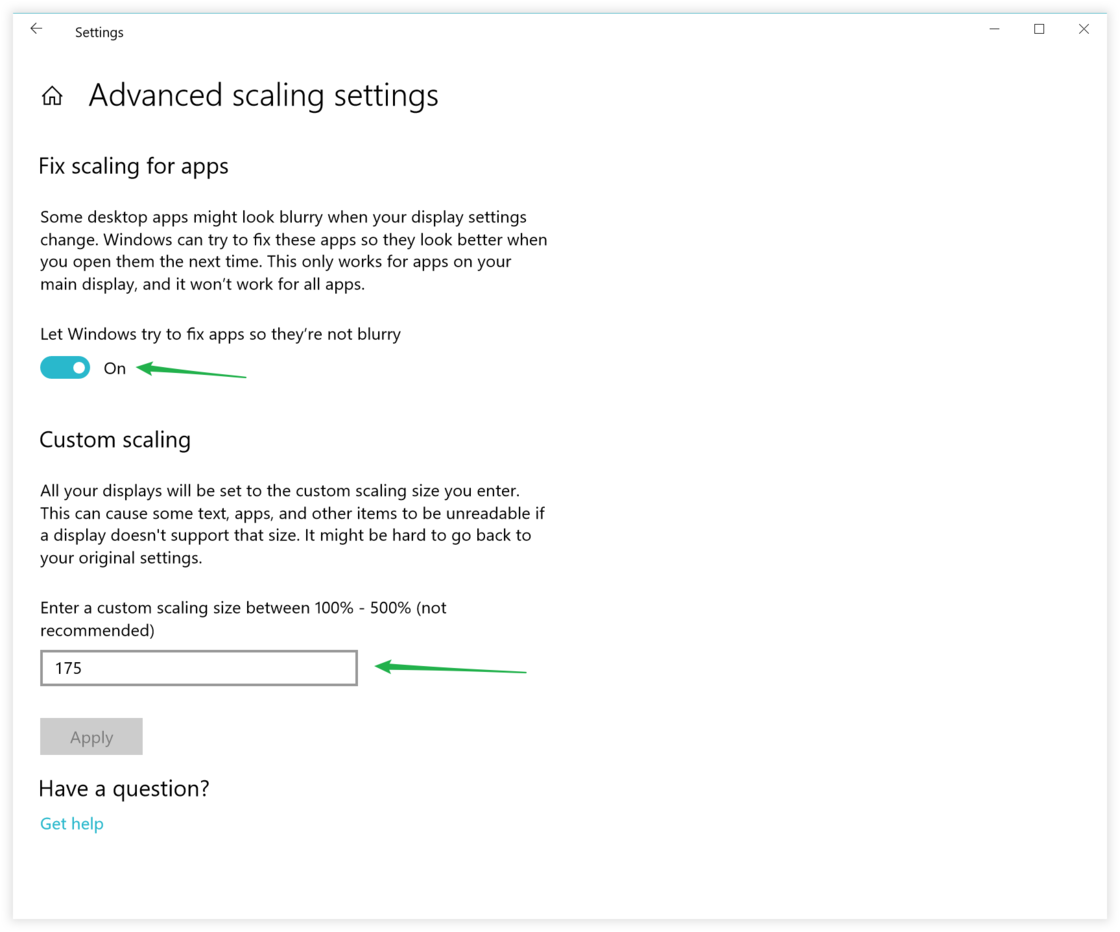
系統自帶縮放
用 Wox 給自己做一個詞典
上面介紹的是屬于原 macOS 用戶的一些操作習慣。使用方面就需要用到一些第三方軟件,比如這款 Spotlight 的替代品 Wox。不僅承擔了 LaunchBar 的任務,還可以經過一些改造,讓它實現更多的功能——比如「詞典」。我利用 Wox 的有道翻譯插件 給自己做了一個詞典。
目前 Wox 有 3 種有道翻譯插件,分別是「有道翻譯」「有道智云翻譯」「有道翻譯私 Key 版」(目前「有道翻譯」插件已經失效)。
如果查單詞頻率不高(1 分鐘查 1 詞以內),安裝有道智云翻譯就可以滿足需求。
安裝插件非常簡單,按 Alt + Space 呼出 Wox 界面,輸入下面的命令即可——
- wpm install 有道智云翻譯
使用起來也很簡單,在 Wox 界面用 fy + [word] 的形式即可查詞
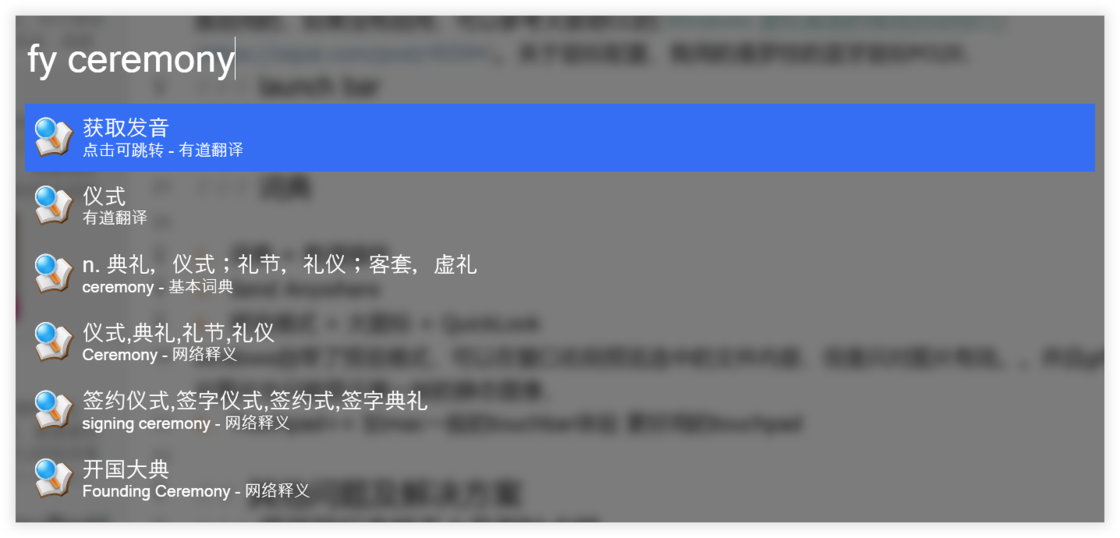
但是這個插件有個缺點,就是會有查詞頻率限制,如果在 1 分鐘之內連續查詞,會報下面的錯誤,
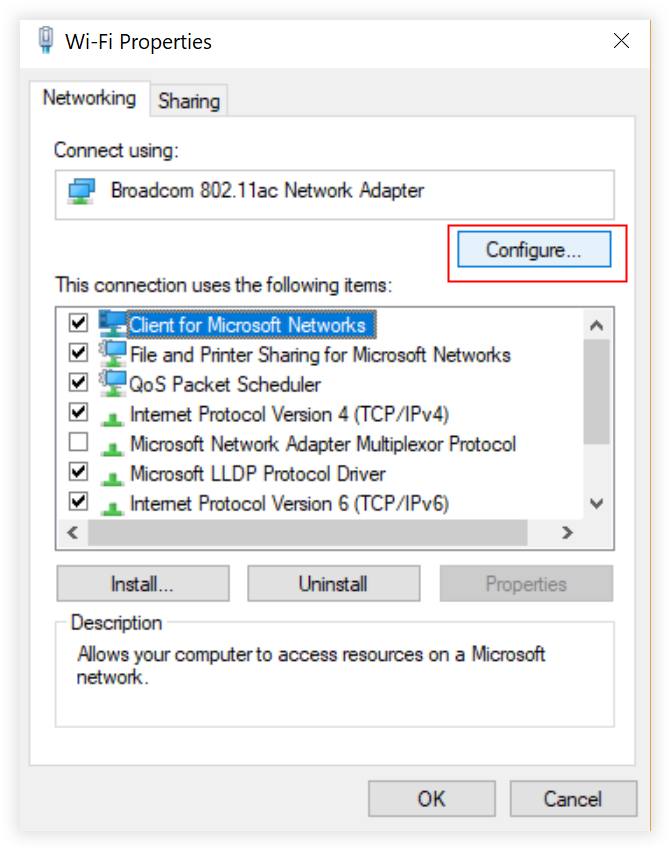
如果對查詞有較高需求的同學,有兩個替代方案:
方案一:安裝有道翻譯私 Key 版。
由于篇幅有限,想詳細了解的話,可以看看我寫的這篇文章:如何使用 Wox 有道翻譯私 Key 版插件
方案二:如果不想那么麻煩,可以使用網頁版翻譯工具。
為了更快調用網頁翻譯,我們可以配合 Wox 快速打開翻譯網站。設置方法也很簡單:
- 按 Alt + Space 呼出 Wox,輸入 settings 打開 Wox 設置。
- 切換到 Plugin tab 頁,在下面選擇 Web Searches,并添加一個新的規則,title 隨便填,url 填有道的查詞鏈接:http://dict.youdao.com/search?q={q}。
- Action Key 填你希望使用的觸發快捷鍵,我填的是 ydfy,然后保存退出,這樣就可以使用 ydfy [word] 的形式打開有道翻譯的網頁了。
這個方法一樣適用于其他翻譯網頁,這里附上常用查詞網站的 URL:
- 谷歌翻譯:https://translate.google.cn/#en/zh-CN/{q}
- 百度翻譯:https://fanyi.baidu.com/#en/zh/{q}
- 劍橋詞典:https://dictionary.cambridge.org/zhs/詞典/英語-漢語-繁體/{q}
- 愛詞霸:http://www.iciba.com/{q}
解決藍牙鼠標連接不上、指針卡頓問題
切換到 Win 10 后,***個問題就是藍牙鼠標連接不上了,怎么配對都不成功,顯示無法連接到設備。
這是因為同一個鼠標的硬件 ID 是一樣的,對于鼠標來說,這臺電腦的藍牙已經顯示到配對狀態,這時候重新在 Win 10 上嘗試配對注定會失敗。
解決方法也很簡單,只要先在 macOS 下刪除該設備,然后再在 Win 10 下配對連接,這樣就能連上了。
藍牙鼠標連上之后,碰到了另外一個問題,就是指針卡頓,鼠標指針感覺像是被磁鐵吸住了,晃動微小的幅度根本沒反應,但是大力晃動鼠標指針又很飄。這是由于 Mac 的 WiFi 對藍牙設備有干擾作用,需要在 Window 上更改配置,設置如下:
- 點擊狀態欄的 WiFi 小圖標,打開「網絡與Internet設置」,點擊「更改適配器選項」,打開所有的適配器,選擇 WiFi,點右鍵屬性,在打開的 WiFi 屬性窗口點擊「配置」。
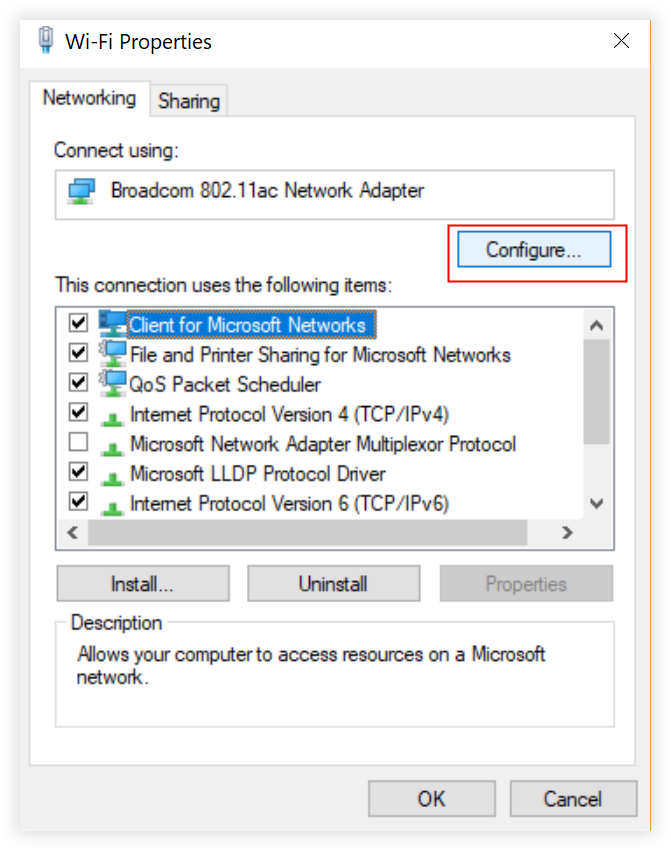
- 在打開的新窗口選擇「高級」選項卡,找到「Bluetooth協作」,在右邊的菜單把自動改成「禁用」,然后鼠標就如絲般順滑啦.
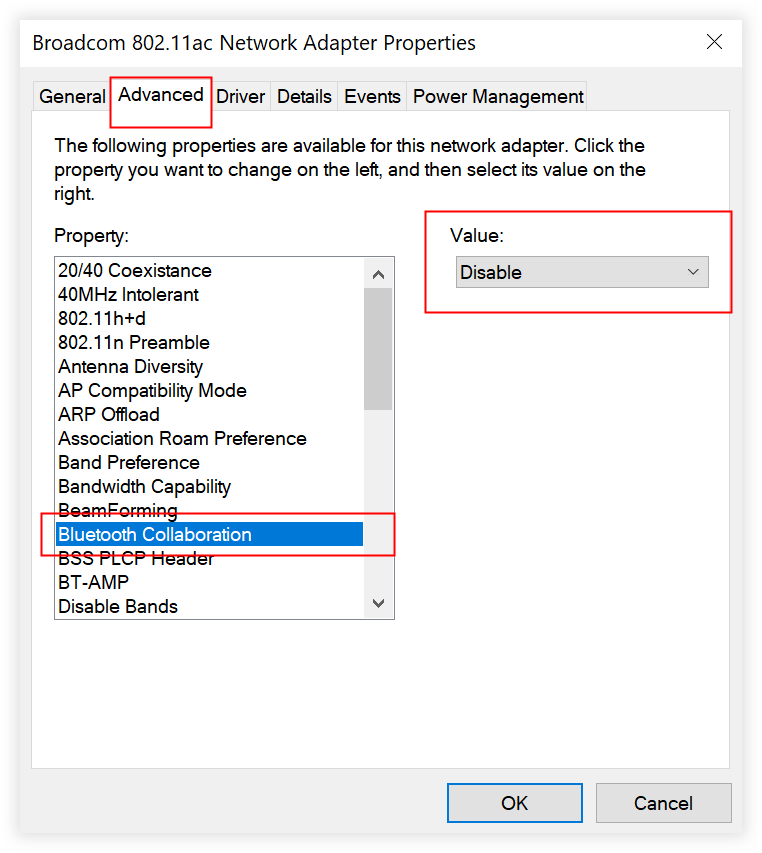
曲線救國實現重啟恢復應用
macOS 下重啟機器之后還會自動恢復關機前應用的狀態。
但是在 Win 10 下,一旦關機……就真的關機了,管你開了 1000 個文檔還是 100 個圖片,統統關掉了,這這這……太不人性化了。
而且像 Windows 這種需要經常更新的系統,每次更新重啟簡直就是噩夢。這里我也找到了一丟丟的解決辦法:
- 恢復瀏覽器標簽頁,對大多數瀏覽器而言,按下 Ctrl + Shift + T 組合鍵,可以恢復關機前打開的網頁。
開機啟動應用,對于其他常用的應用,像是開機必備的 Slack、微信、hipchat 這種通訊工具,建議設置為開機自啟動,方法如下:
- 打開開始菜單中的「啟動」文件夾,具體路徑在 C:\ProgramData\Microsoft\Windows\Start Menu\Programs\StartUp
- 查找你想要自啟動程序的快捷方式,可以打開開始菜單,輸入程序名稱,比如 hipchat,然后結果上點右鍵,選擇「打開所在文件夾」。
- 把找到的快捷方式復制到啟動文件夾中,將來重啟時這些常用應用就會自動打開啦。
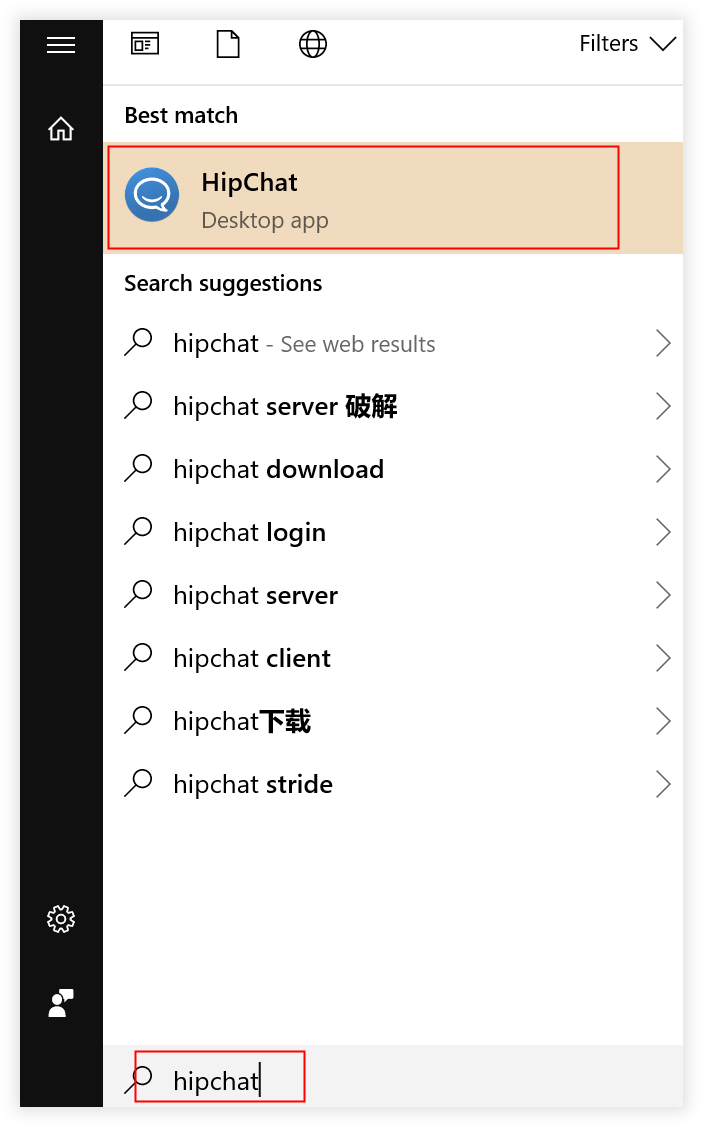
至于其他你不想設置開機自啟動的程序——那就真的無能為力了。
(無能為力)